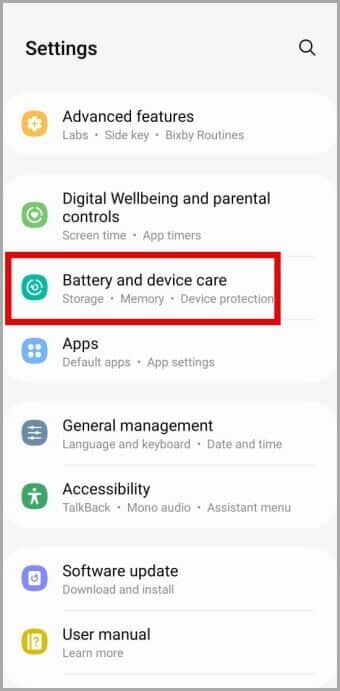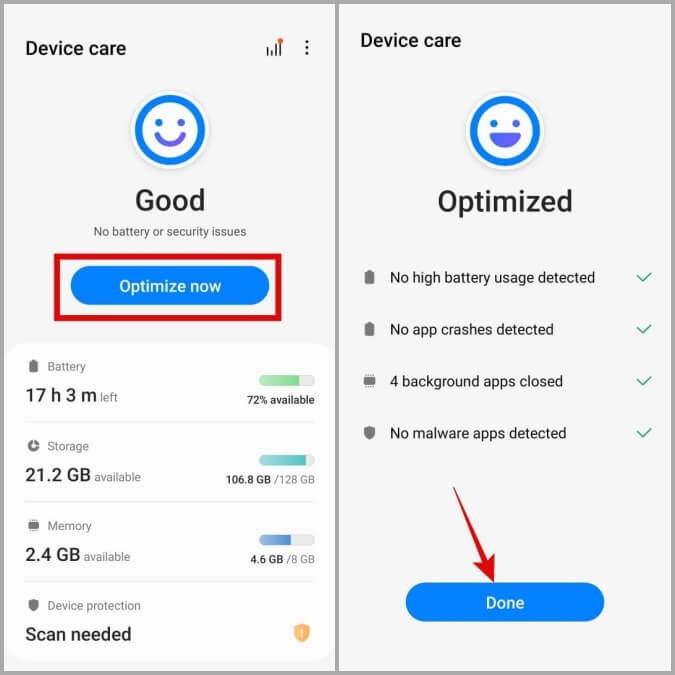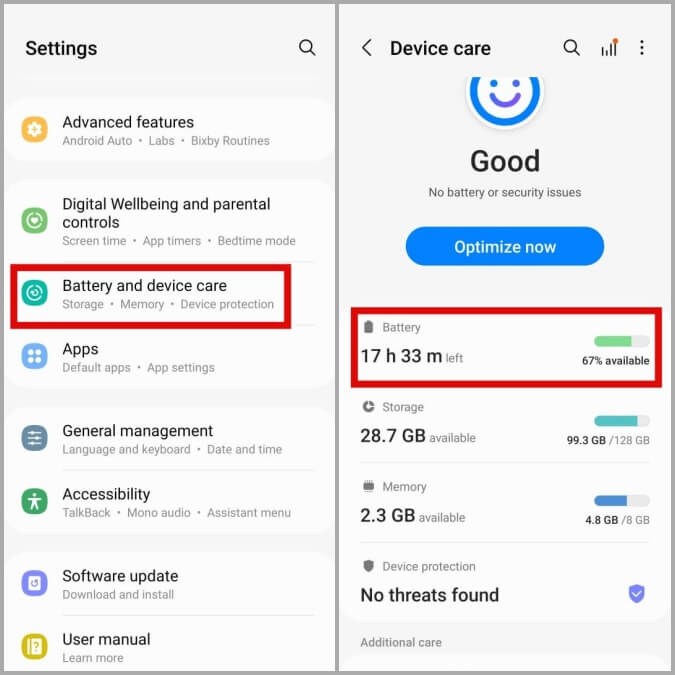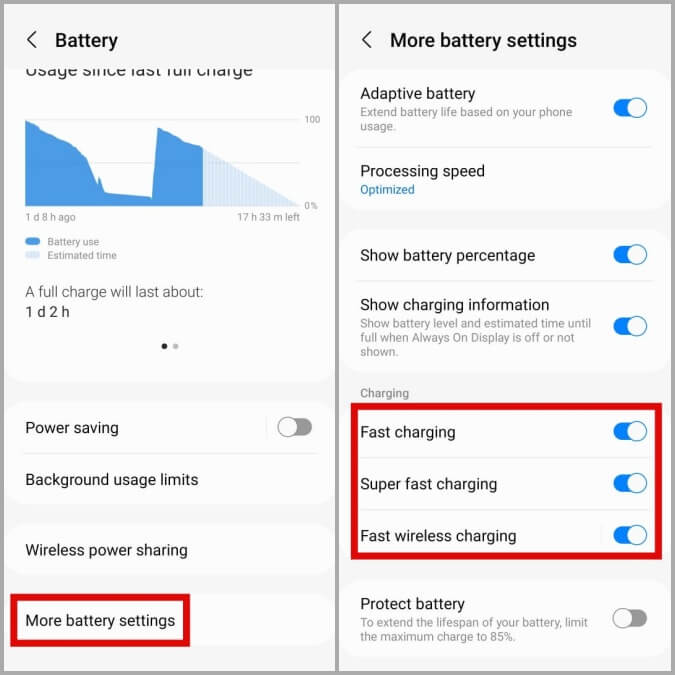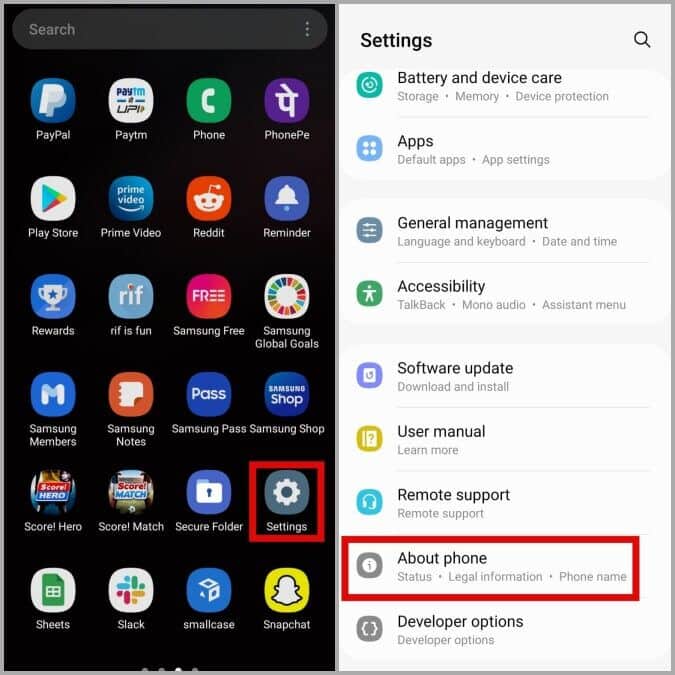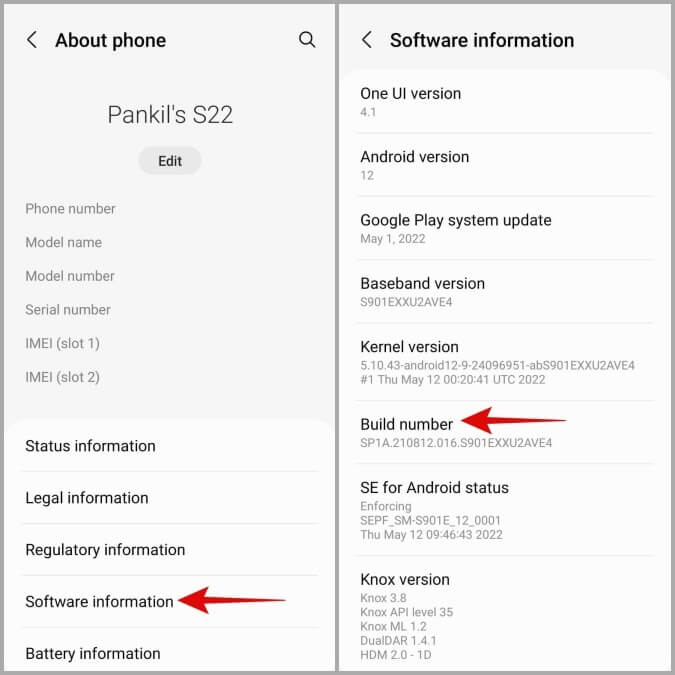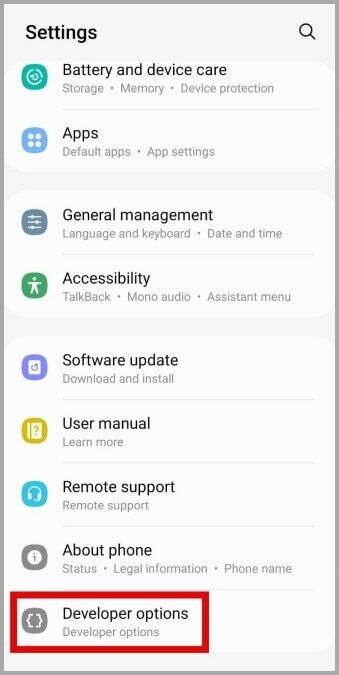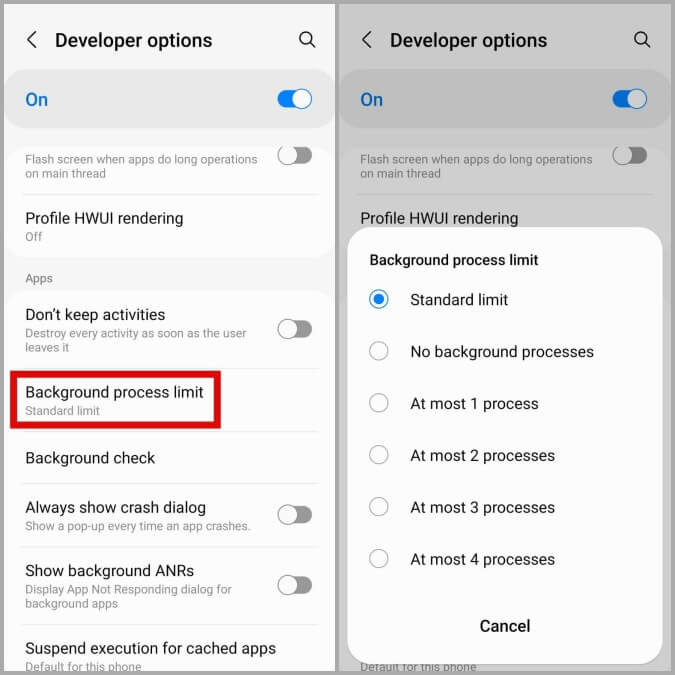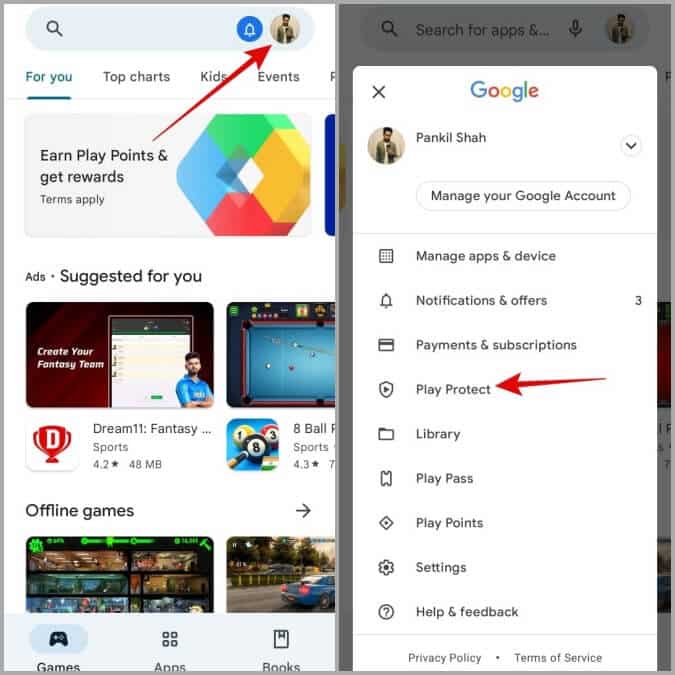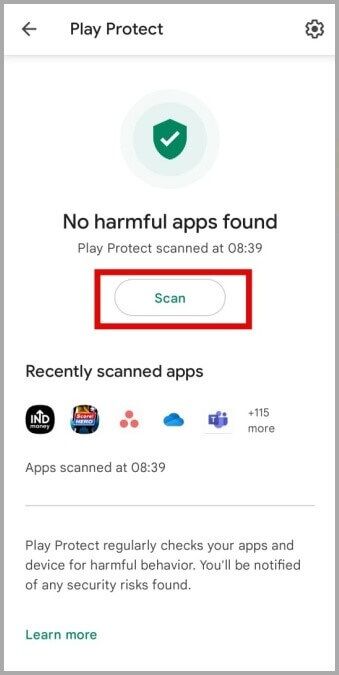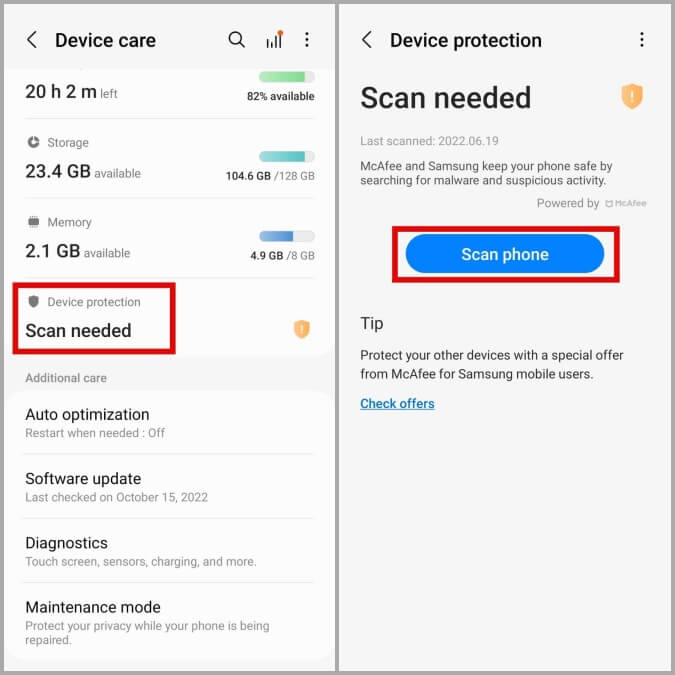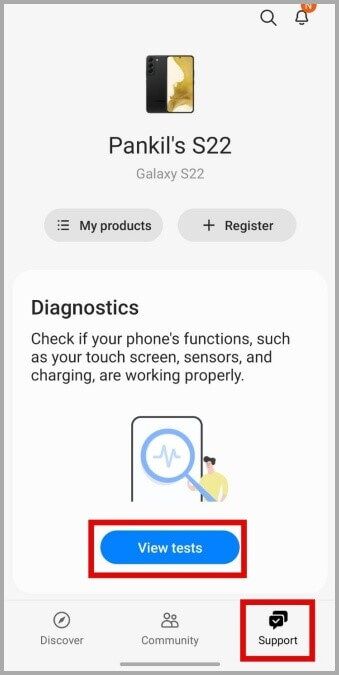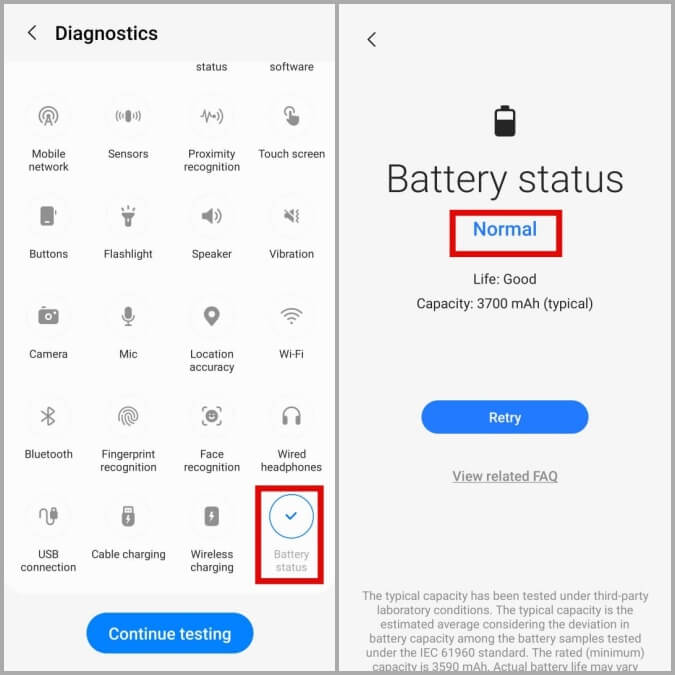Les 7 meilleures façons d'empêcher votre téléphone Samsung Galaxy de surchauffer
Une chaleur excessive n'est bonne pour aucun appareil, sans parler de votre téléphone. Cela peut non seulement endommager les composants internes de votre téléphone, mais également nuire à ses performances. Bien sûr, vous voudrez peut-être éviter cela à tout prix. Pour vous aider, nous avons compilé une liste de conseils efficaces qui vous aideront à empêcher la surchauffe de votre téléphone Samsung Galaxy. Alors, commençons.
Meilleures pratiques pour protéger votre téléphone Samsung contre la surchauffe
L'une des raisons les plus courantes de surchauffe de votre téléphone est que la luminosité de l'écran est trop élevée. Si le réglage manuel de la luminosité dans différentes conditions d'éclairage semble important, vous pouvez activer Fonction de luminosité automatique sur le téléphone Samsung Votre. De plus, vous devez éviter d'exposer votre téléphone à la lumière directe du soleil pendant une période prolongée.
L'utilisation excessive d'applications gourmandes en ressources peut également entraîner une surchauffe de votre téléphone. Par exemple, si vous utilisez l'application appareil photo pour enregistrer une vidéo de haute qualité ou jouer à un jeu nécessitant des graphiques, votre téléphone peut surchauffer. Il est préférable de faire des pauses entre ces tâches pour permettre à votre téléphone de se refroidir.
Il est tout à fait normal que votre téléphone génère de la chaleur pendant le chargement. Cependant, l'utilisation d'un chargeur ou d'un câble USB incompatible peut entraîner une surchauffe de votre téléphone pendant le chargement. Pour éviter cela, vous ne devez utiliser qu'un câble et un adaptateur approuvés par Samsung pour charger votre téléphone.
Si votre téléphone Samsung continue de chauffer malgré tous vos efforts, vous êtes peut-être confronté à un problème différent. Dans ce cas, vous pouvez essayer les conseils de dépannage répertoriés ci-dessous.
1. Optimisez votre téléphone avec Device Care
Device Care in One UI peut optimiser votre téléphone pour de meilleures performances. Il nettoie la mémoire, supprime les fichiers inutiles, ferme les applications en arrière-plan. Cela réduit la charge de travail du processeur et permet à votre téléphone de se refroidir rapidement.
1. Ouvrir une application Paramètres sur votre téléphone et accédez à Entretien de la batterie et de l'appareil.
2. Clique sur Améliorer maintenant Et presse Terminé.
2. Désactivez la charge rapide lorsqu'elle n'est pas nécessaire
De nos jours, la plupart des téléphones Samsung prennent en charge la charge rapide, ce qui vous permet de recharger votre appareil en quelques minutes. Mais lors de l'utilisation de la charge rapide, la température de charge est supérieure à la normale. Une façon d'éviter cela consiste à désactiver la fonction de charge rapide lorsque vous n'en avez pas besoin.
1. Exécutez Appliquer les paramètres Et aller à Entretien de la batterie et de l'appareil. Puis sélectionnez la batterie.
2. Faites défiler vers le bas pour appuyer sur plus à partir des paramètres de la batterie. Après cela, désactivez Les clés À côté de Charge rapide, charge super rapide, charge sans fil rapide.
3. Réduire le nombre de processus en arrière-plan
L'exécution simultanée d'un trop grand nombre d'applications peut également dégrader les performances de votre téléphone et provoquer sa surchauffe. Cela est particulièrement vrai pour les téléphones sans clé. Si vous n'êtes pas habitué à effacer les applications de la liste des applications récentes, vous pouvez limiter le nombre de processus qu'Android conserve en arrière-plan. Voici comment.
1. Ouvrir une application Paramètres sur votre téléphone et faites défiler vers le bas pour appuyer surÀ propos du téléphone ».
2. Aller à Informations sur le programme Et cliquez Numéro de build Sept fois. Cela se traduira par Déverrouiller les options de développeur Sur ton téléphone
3. Revenir à la page Paramètres Et presse Options pour les développeurs.
4. Clique sur limite de processus En arrière-plan et sélectionnez le numéro Opérations en arrière-plan qu'il faut garder Android.
4. Désactiver les services indésirables
Même lorsque vous effectuez des tâches de base sur votre téléphone, de nombreux services tels que Wi-Fi, Bluetooth, localisation, NFC, etc. continuent de fonctionner en arrière-plan. Par exemple, si le Bluetooth est activé mais que le téléphone n'est pas connecté à un appareil, il continuera à rechercher les appareils à proximité. Cela vide non seulement la batterie de votre téléphone, mais génère également parfois de la chaleur.
Par conséquent, il est préférable de désactiver les services tels que Wi-Fi, Bluetooth, NFC et la localisation lorsque vous ne les utilisez pas.
5. Vérifiez les applications malveillantes
Google Play Protect C'est une fonction de protection contre Malware Vous cochez tout Application sur votre téléphone Android. Vous pouvez utiliser ceci Caractéristique à sélectionner si un Applications nuisibles Cela provoque ou non une surchauffe de votre téléphone. Voici comment.
1. Ouvrir Google Play Store sur votre téléphone. Cliquez sur votre photo de profil dans le coin supérieur droit et sélectionnez Jouez à Protect.
2. Appuyez sur le bouton Scannez pour démarrer le processus.
si trouvé Google Play Protect sur n'importe quelle application Nocif Vous devriez envisager de le désinstaller immédiatement.
6. Analysez votre téléphone à la recherche de logiciels malveillants
Si votre téléphone Samsung est infecté par un virus ou un logiciel malveillant, il peut chauffer même lorsque vous ne l'utilisez pas. Cela se produit lorsque des logiciels malveillants tentent d'extraire des données et de voler vos informations personnelles à des fins illégales. Pour éliminer cette possibilité, vous pouvez utiliser la fonction de protection de l'appareil de votre téléphone Samsung pour l'analyser.
1. Ouvrir une application Paramètres Sur votre téléphone et accédez à Entretien de la batterie et de l'appareil.
2. Aller à Protection de l'appareil Et cliquez sur le bouton scanner le téléphone pour lancer la numérisation.
Si un . est trouvé des menaces ou des applications malveillantes, suivez les étapes recommandées pour les supprimer.
7. Vérifiez l'état de la batterie
Si aucune des solutions ne fonctionne, il est possible que la santé de la batterie de votre téléphone se soit considérablement détériorée et doive être remplacée. Contrairement à iOS, Android n'offre pas d'option native pour vérifier l'état de la batterie. Cependant, Samsung est l'un des rares fabricants d'Android à inclure une méthode de vérification de l'état de la batterie.
1. Exécutez une application Samsung Membres Sur votre téléphone, allez dans l'onglet "le soutien" Et puis appuyez sur "Voir les essais".
2. Ensuite, appuyez sur État de la batterie Et consultez la lecture de l'état de la batterie dans le menu suivant. Si la lecture est mauvaise, vous devrez remplacer la batterie pour éviter tout problème de surchauffe. S'il dit, bon ou normal, ça devrait aller.
À quel point cela est cool
Vous connaissez maintenant tous les moyens possibles pour empêcher votre téléphone Samsung de surchauffer. En dehors de ce qui précède, vous devez également redémarrer votre téléphone de temps en temps et le maintenir à jour avec le dernier logiciel pour vous débarrasser de tout plantage et erreur du système.